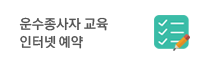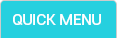온라인(비대면) 보수교육 사용(접속)방법 안내
(20-09-15 09:54)페이지 정보
글쓴이 :시스템관리자
조회수 :9,815
본문
온라인 교육 방법 안내(zoom)
충북교통연수원 운수종사자 보수교육 온라인과정 접속 안내입니다.
교육생께서 신청하신 온라인교육은 교육당일 교육시작 시간 30분전부터 접속이 시작됩니다.
아래 접속방법을 숙지하시고 사용하고자 하는 해당 기기에 맞게 설치해 주시기 바랍니다.
※온라인 교육시간은 4시간 30분정도 소요예정
※운전 중 접속 또는 주무시는 분은 즉시 퇴교조치 (재입장 불가)
[ZOOM 접속방법]
1. 원활한 접속을 위해 안정적인 와이파이 또는 유선랜선망을 사용
2. 반드시 웹카메라가 있는 기기를 사용
3. 스마트폰 및 태블릿 시청 시 소리가 나오지 않는 경우가 있으니 설치 후 교육참여(회의참가) 하시기 전 ‘설정’에 들어가서 ‘회의’→‘오디오 자동연결’→‘인터넷 사용’을 체크(v)
4. 컴퓨터(노트북) 등은 화상카메라 외 스피커(또는 이어폰) 연결상태를 확인
5. 접속 화면에서 ‘회의참가’ 클릭 후 아래 번호를 입력
*회의 ID : 예)123 456 78912 (회의ID 11자리 숫자 입력)
*표기된 기기명칭을 본인(교육생) 이름으로 반드시 수정
*회의암호 : 예)123456 (암호 6자리 입력)
접속 시간에 맞춰 위 번호를 기입하고 잠시만 기다려 주시면 관리자가 교육입장 시켜줍니다.
6. 접속 시 반드시 ‘본인 이름’을 기입하여 참가
7. 접속시간 반드시 시간준수
*접속시간 :
오전교육 08:30분부터 09:00분까지(09:00분 이후부터 접속 불가)
오후교육 13:30분부터 14:00분까지(14:00분 이후부터 접속 불가)
기기에 맞는 URL 누르시면 연결됩니다.
https://play.google.com/store/apps/details?id=us.zoom.videomeetings
회의참가→회의ID 입력→‘개인링크 이름으로 참가’ 본인이름 입력→회의참가→회의비밀번호 입력→확인
https://apps.apple.com/kr/app/zoom-cloud-meetings/id546505307
회의참가→회의ID 입력→‘개인링크 이름으로 참가’ 본인이름 입력→회의참가→회의비밀번호 입력→확인
https://www.zoom.us/join
다운로드→‘회의용 zoom 클라이언트’ 설치→‘JOIN A MEETING’ 또는 ‘회의참가’→‘회의 ID’입력→‘이름’입력→‘회의암호’입력
감사합니다.
댓글목록
등록된 댓글이 없습니다.